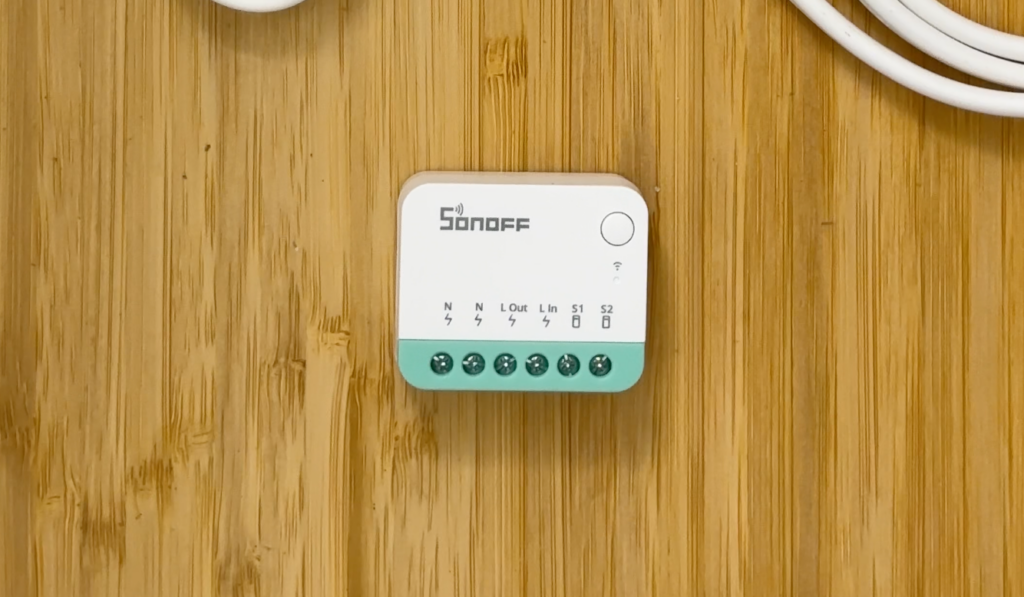Bentrovati Amici Smart!
Nel video precedente abbiamo messo a oconfronto questi due dispositivi e analizzato le differenze principali. Oggi vediamo come cablare e gestire il MINIR4M.
In questo banco di test utilizzeremo una spina con filo per alimentare sia il Sonoff MINIR4M che, per sua tramite, una lampadina mediante portalampade. Collegheremo anche questo pulsante al MINIR4M per accendere e spegnere la lampadina simulando il comparto fisico di casa. Infine vedremo come gestire il dispositivo in modo smart tramite app Ewelink e Home Assistant
Ma bando alle ciance e mettiamoci all'opera.
Ragazzi prima di iniziare qualunque cablaggio, lavorate sempre in sicurezza togliendo la tensione. Io non sono un elettricista ma un appassionato, perciò se non siete in grado di fare questo cablaggio, affidatevi ad un professionista.
Procediamo.
Colleghiamo la fase della spina in L-IN, il neutro in uno dei due morsetti N.
Adesso colleghiamo la fase della lampadina in L-OUT e il neutro nel morsetto N restante.
Infine colleghiamo il pulsante fisico ai morsetti S1 ed S2. In questo caso potete collegare i fili del pulsante ad S1 ed S2 senza seguire un determinato schema di collegamento o una determinata polarità.
Dopo aver connesso la spina alla corrente, andiamo a configurare il dispositivo dall'app eWeLink
- Scarichiamo e Apriamo l'app eWeLink
- Registriamoci se non lo siamo già.
- Clicchiamo sull'icona in alto a destra e selezioniamo "Aggiungi dispositivo".
- Assicuriamoci che lo smartphone sia collegato a una rete Wi-Fi a 2.4GHz, poiché questi dispositivi non supportano le reti WiFi a 5GHz.
- Clicchiamo su "Prosegui" e attendiamo qualche secondo affinché l'app eWeLink riconosca il dispositivo e ci chieda di aggiungerlo.
- Una volta aggiunto, l'app eWeLink permette una gestione completa del dispositivo.
Vediamo brevemente le configurazioni del MINIR4M dall'app eWelink.
Dalle impostazioni abbiamo un quadro completo sulla versione del device, possiamo metterlo in modalità LAN (in modo da gestirlo localmente e non via cloud). Possiamo abilitare la modalità detach discussa nel video precedente e scegliere se impostarlo in modalità pulsante o interruttore. In questo caso, avendo io collegato un pulsante fisico, lo impostiamo in modalità pulsante. Infine è presente l'opzione per il recupero dello stato post black out.
Dopo averlo configurato in base al nostro setup, proviamo ad accendere e spegnere la lampadina dal pulsante fisico e vediamo che succede. Bene, funziona tutto!
Adesso passiamo ad Home Assistant. Per utilizzare il MINIR4M su home assistant avremo bisogno dell'addon custom - SonoffLAN - scaricato da HACS e installato come integrazione. Per chi non sapesse come fare, ho spiegato la procedura nel secondo video dedicato al Sonoff POW Elite.
Dato per buono che avete già l'addon installato. Dopo aver aggiunto il dispositivo nell'app EWeLink, dovreste automaticamente trovarvelo in HomeAssistant. Andiamo nella sua plancia e, in effetti, eccolo qui.
Facciamo un test veloce provando ad accendere e spegnere la lampadine per vedere se funziona. Perfetto!
Come potete vedere è tutto molto semplice, basta l'installazione di un addon in Home Assistant, cablare il dispositivo sonoff (qualunqe esso sia), aggiungerlo e configurarlo nell'app Ewelink e automaticamente lo avrete disponibile in Home Assistant.
Nel prossimo video vedremo come cablare e gestire lo ZBMINIL2
Bene, per oggi è tutto, spero che il video vi sia stato utile, se vi fa piacere seguitemi per altri tutorial, attivate la campanellina e lasciate un mi piace.